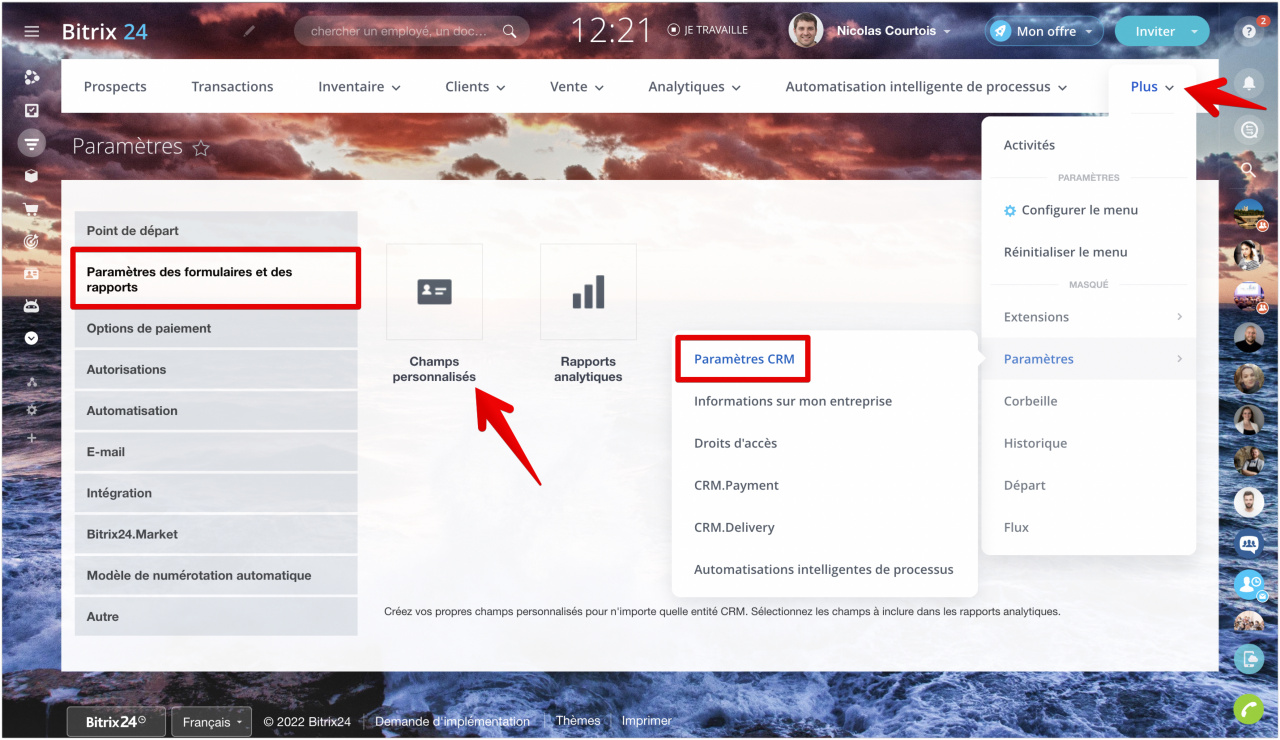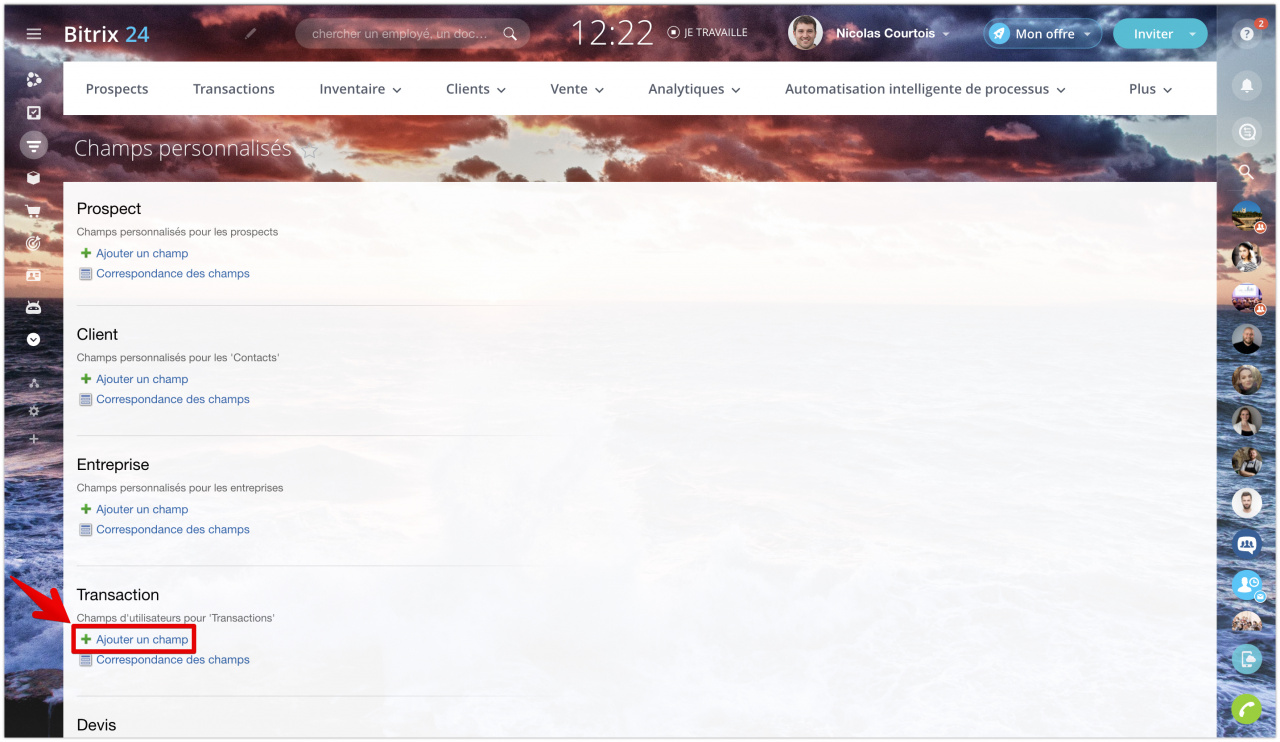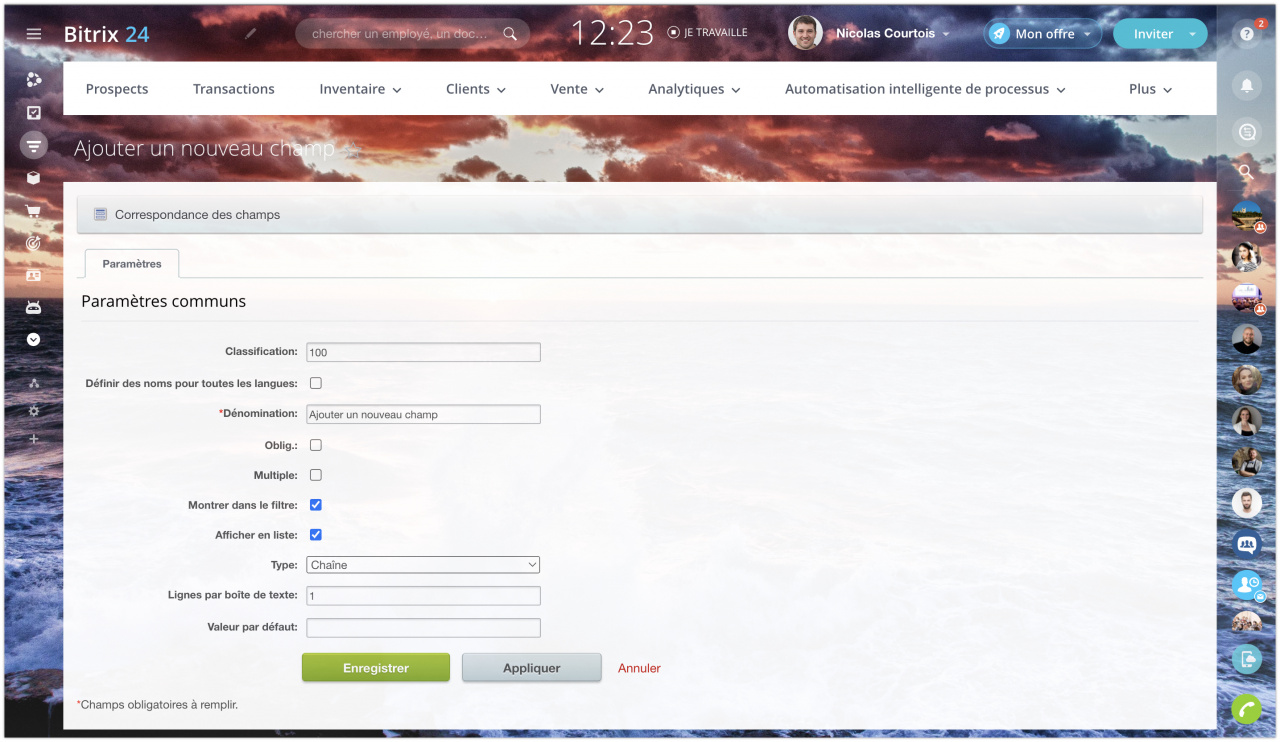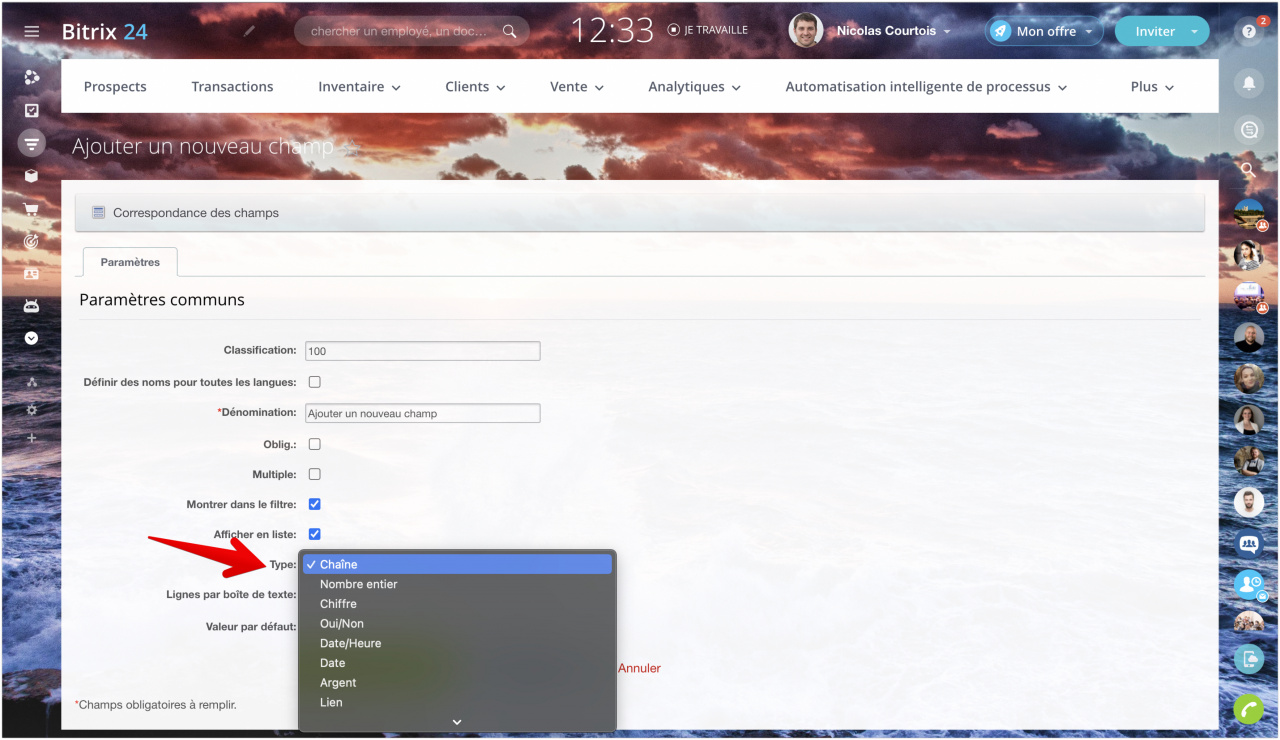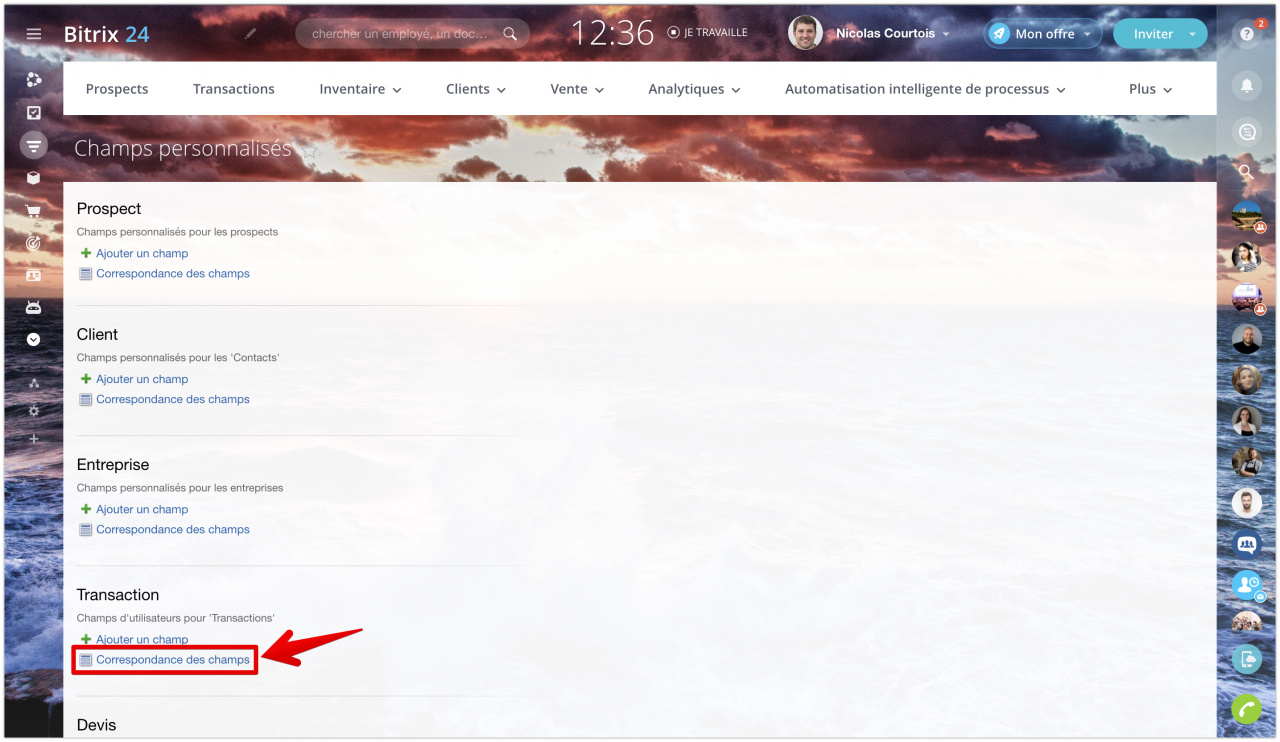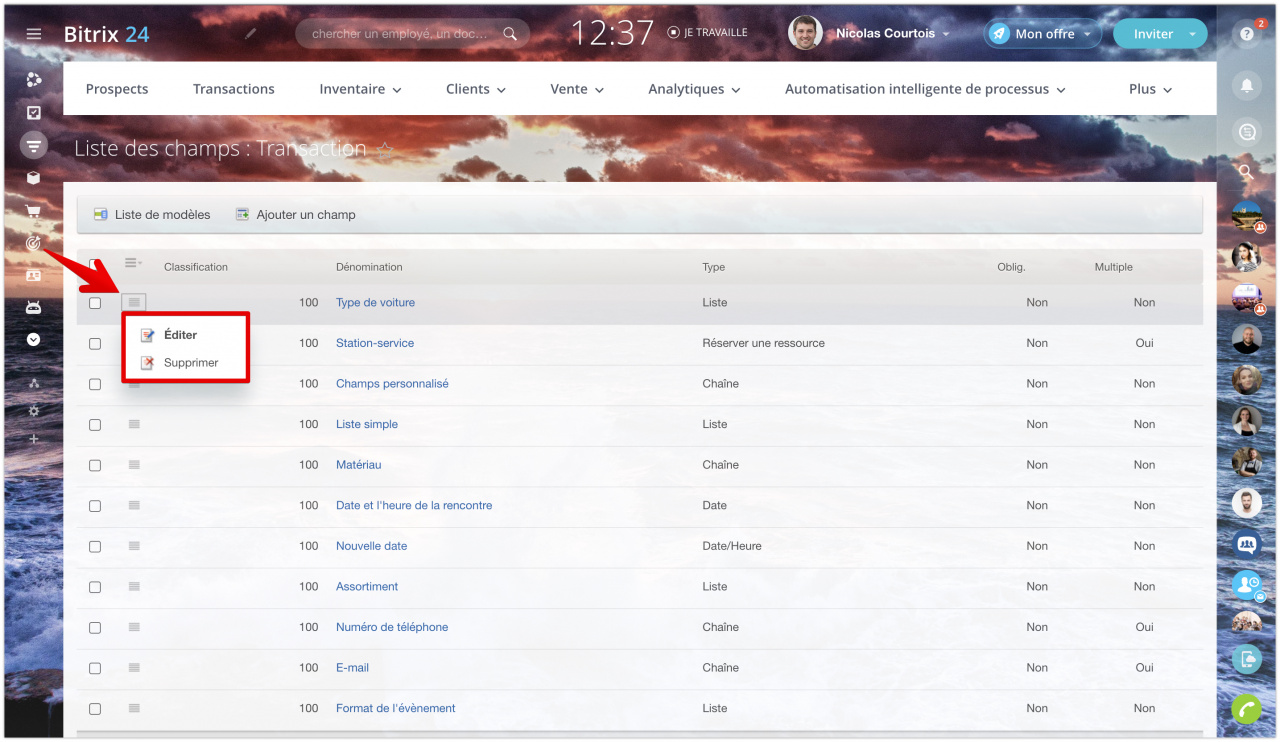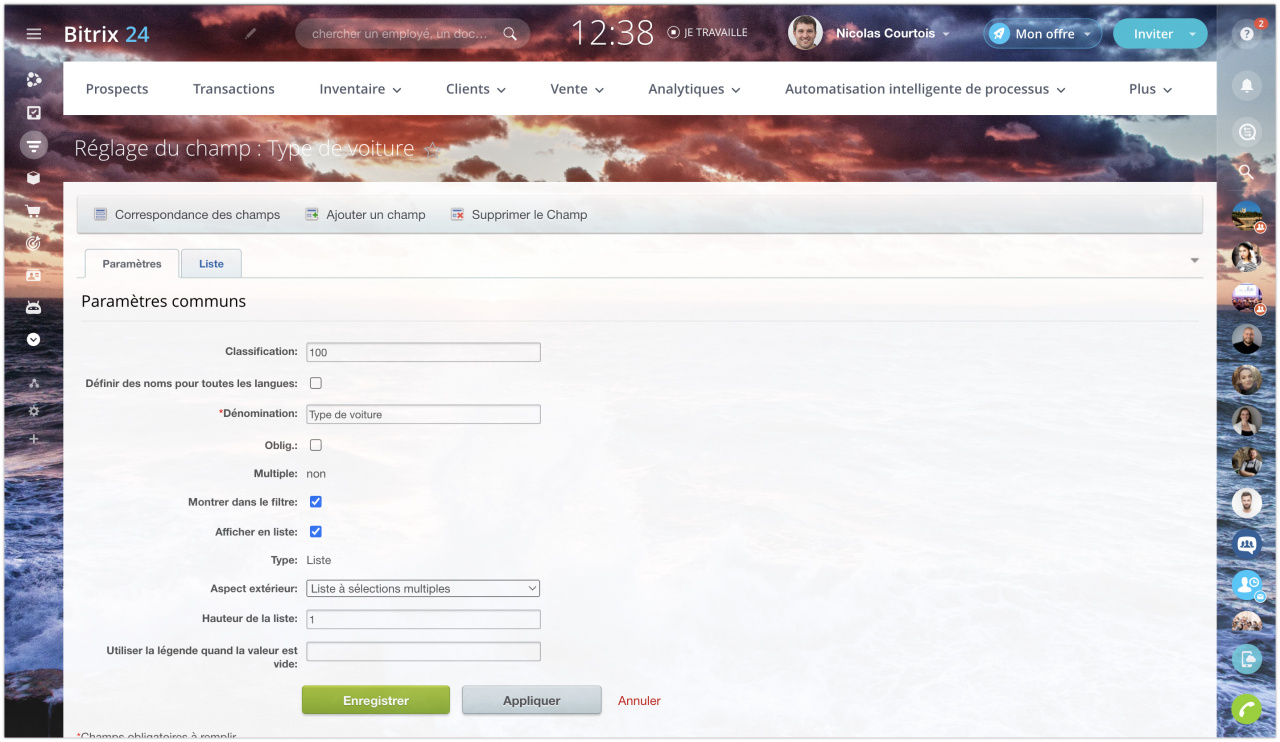Tous les éléments CRM ont un ensemble de champs dans lesquels vous pouvez stocker des informations sur le client ou le processus de vente. Dans les contacts, il s'agit du nom et du numéro de téléphone du client, dans les entreprises, de l'adresse et des coordonnées bancaires, et dans les transactions, du produit et de la date estimée de la transaction. Mais chaque domaine d'activité a ses propres spécificités, qui nécessitent de fixer certaines informations, pour lesquelles il n'existe pas de champs prédéfinis. Il peut s'agir de documents, de données de passeport, de conditions spéciales de paiement et bien plus encore. Pour stocker ces informations spécifiques, il existe des champs personnalisés.
Les champs personnalisés sont des champs créés par les utilisateurs du CRM, c'est-à-dire les employés. Ces champs sont disponibles dans tous les éléments et, dans leurs capacités, répètent complètement ceux du système - ils sont affichés dans le formulaire, les éléments peuvent être filtrés par eux, les règles d'automatisation interagissent avec eux.
Comment créer des champs personnalisés
Il existe deux manières de créer des champs : dans le formulaire de l'élément et dans les paramètres du CRM. La première méthode convient lorsque vous devez créer rapidement un champ pour du texte ou une date, et la seconde - si vous souhaitez créer un champ plus complexe - par exemple, une liste avec un grand nombre de valeurs.
La première façon - dans le formulaire d'élément, cliquez sur Créer un champ dans la section requise. Choisissez le type de champ approprié.
Entrez un nom de champ et sélectionnez les options souhaitées. Enregistrez ensuite vos modifications.
La deuxième façon consiste à ouvrir Paramètres CRM, puis à accéder à la section Paramètres des formulaires et des rapports - Champs personnalisés.
Cliquez sur Ajouter un champ dans le menu de l'élément souhaité.
Personnalisez le champ :
- Spécifiez le tri - la position du champ dans la liste en dépend. Plus le nombre est petit, plus le champ est proche du haut de la liste.
- Spécifiez le nom du champ - le nom du champ est affiché dans le formulaire de facture et dans la liste des champs.
- L'option Obligatoire signifie que les employés ne pourront pas sauvegarder le formulaire d'élément si ce champ est vide.
- L'option Multiple signifie que plusieurs valeurs peuvent être écrites dans le champ à la fois. Par exemple, des numéros de téléphone ou des adresses.
- L'option d'affichage dans le filtre signifie que vous pouvez filtrer les éléments en fonction de la valeur de ce champ ou simplement l'afficher dans la liste.
- L'option d'affichage dans la liste signifie que le champ peut être affiché dans la liste des éléments.
Ensuite, sélectionnez le type de champ, il doit correspondre aux informations que vous prévoyez d'y écrire.
Types de données dans les champs
- Chaîne - un champ normal pour le texte.
- Chiffre/Nombre entier - un type de champ pour les nombres.
- Oui/Non - dans ce champ, vous pouvez spécifier, par exemple, si une réunion avec le client est nécessaire pour discuter la facture.
- Date/Date avec heure - dans ce type de champ, vous pouvez spécifier, par exemple, la date et l'heure de la réunion avec le client.
- Argent - dans ce champ, vous pouvez spécifier le nombre et la devise.
- Lien - dans ce type de champ, vous pouvez fournir un lien, par exemple, vers le site web du client.
- Adresse - dans le champ de ce type, vous pouvez spécifier l'adresse du client.
- Réserver une ressource - ce type de champ vous permet de réserver des ressources dans un élément CRM.
- Liste - une liste normale pour stocker plusieurs valeurs.
- Fichier - dans ce type de champ, vous pouvez télécharger, par exemple, un enregistrement de conversation d'une réunion avec un client ou n'importe quel document.
- Rattachement à l'utilisateur - dans ce champ, vous pouvez sélectionner un employé de votre entreprise.
- Lier aux éléments du CRM/Rattachement aux guides CRM - dans ce champ, vous pouvez spécifier une entreprise ou un contact du CRM.
- Rattachement aux sections des blocs d'information/Rattachement aux éléments des blocs d'information - dans un champ de ce type, vous pouvez lier un élément, par exemple, à un service ou à un processus d'affaires spécifique.
Si nécessaire, modifiez le nombre de lignes dans le champ de saisie et spécifiez la valeur par défaut. Après cela, cliquez sur Enregistrer.
Comment modifier ou supprimer des champs personnalisés
Ouvrez la section Paramètres CRM, puis accédez à Paramètres des formulaires et des rapports - Champs personnalisés.
Cliquez sur Correspondance des champs dans le menu de l'élément souhaité.
Cliquez sur l'icône du menu et choisissez ce que vous voulez faire - éditer ou supprimer.
Vous pouvez modifier tous les paramètres, à l'exception du type et de la multiplicité du champ.